Microsoft przebudował ostatnio swój Sklep i nazwał go Microsoft Store niedawno. Wciąż jest wiele do poprawienia, ale wciąż pozostaje pytanie, co zrobić, aby zarówno użytkownicy końcowi, jak i programiści porzucili aplikacje Win32 i przeprowadzili migrację do UWP.
Dopóki tego nie wymyślą (jeśli kiedykolwiek to zrobią), istnieją pewne opcje, które uniemożliwiają użytkownikom instalowanie aplikacji innych firm z „nieznanych źródeł”.
Można to rozwiązać w prosty sposób, a jeśli utkniesz wyłącznie w aplikacjach UWP, spójrz na dół rozdzielczości.
Jak zezwolić na instalację standardowych aplikacji klasycznych Win32 w systemie Windows 10
Każdy poinformowany użytkownik systemu Windows 10 przejrzy oczywiste ambicje firmy Microsoft, aby całkowicie zastąpić standardowe aplikacje Win32 aplikacjami UWP. Ich integracja z systemem jest łatwiejsza i bezpieczniejsza, łatwiej jest zarabiać, a co najważniejsze, ekosystem Windows jest bliżej Androida i Apple.
Wszyscy wiemy, jak skuteczne są te dwie rzeczy. Ale chociaż możemy dostrzec ideę „dozwolonych tylko aplikacji Microsoft Store”, aplikacje UWP wciąż pozostają w tyle za konkurencją: zarówno pod względem liczby, jak i jakości. I to już 2018 rok.
I właśnie tam Microsoft w pewnym sensie przekracza granice z wymuszonym marketingiem. Podobnie jak w przeglądarce Edge, która nie jest zła sama w sobie, ale jest daleka od ideału. Ponadto, biorąc pod uwagę, że użytkownicy końcowi mają wybór, większość z nich pozostanie przy starszych aplikacjach komputerowych. Pochodzą one ze źródeł zewnętrznych, a nie z niedawno odnowionego sklepu Microsoft Store.
Mimo że UAC i Windows Defender wyświetlają monity o możliwych zagrożeniach, nadal możesz zainstalować dowolny program innej firmy z właściwymi właściwościami instalatora i kompatybilności.
Istnieje opcja, która może być włączona i zapobiegnie instalowaniu aplikacji spoza Sklepu. Możesz to łatwo wyłączyć, a oto jak to zrobić:
- Naciśnij klawisz Windows + I, aby przywołać Ustawienia app.
- Wybierać Aplikacje.
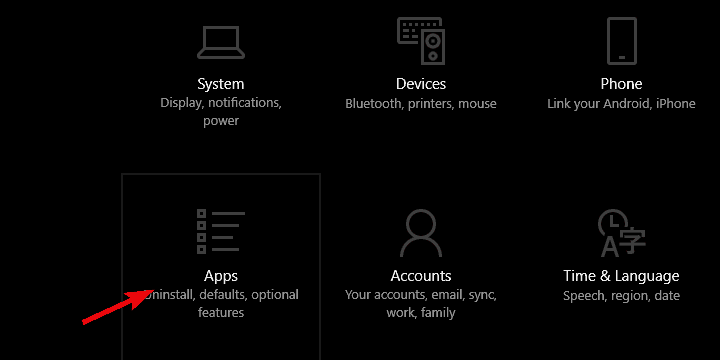
- Wybierać Aplikacje cechy z lewego panelu.
- Pod «Instalowanie aplikacji„, Rozwiń menu rozwijane.
- Wybierz „Zezwalaj na aplikacje z dowolnego miejsca”I zamknij Ustawienia.

To powinno pozwolić ci zainstalować cokolwiek chcesz. Nie oznacza to jednak, że UAC nie ograniczy niektórych aplikacji, które chcą wprowadzić zmiany w systemie. Uruchom je jako administrator, aby tego uniknąć.
To powinno to zrobić. Jeśli masz pytania, sugestie lub po prostu myśli o doświadczeniu UWP, powiedz nam w sekcji komentarzy poniżej.

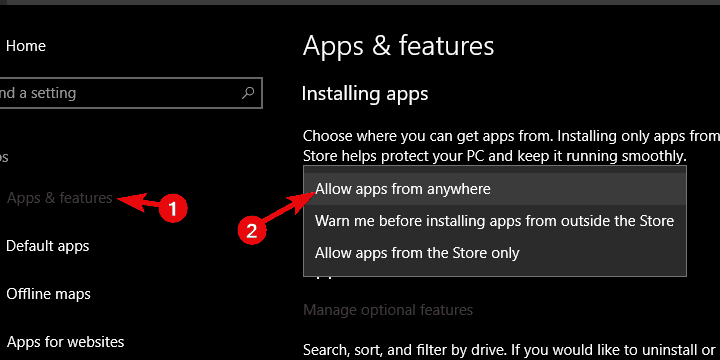




![Czas systemowy Windows 10 przeskakuje do tyłu [FIX]](https://pogotowie-komputerowe.org.pl/wp-content/cache/thumb/4a/01477a8bae5c14a_150x95.png)